accodesk vi hjælper dig hele vejen!
|
|
|
- Birgitte Thorsen
- 8 år siden
- Visninger:
Transkript
1 accodesk vi hjælper dig hele vejen! Brugervejledning Æbeløgade 4, st København Ø november 2015 Side 1 29
2 Indhold Forside... 3 Knowledge base... 4 Artikler... 4 Search... 5 Log in - Sign in... 5 Opret bruger Sign up... 6 Modtag password efter første mail sendt Get a password... 9 Opret ny ticket - Submit a request Brugermenu My Activities Tickets jeg har oprettet og/eller er primær kontakt på My requests Tickets jeg er cc på Requests I m Cc d on Tickets fra andre personer i min organisation Organization requests Søg tickets Indhold i en ticket: Felter i tickets Opdater kontooplysninger - Edit my profile Skift kodeord - Change password Sign out Chat Side 2 29
3 accodesk accodesk er Accobats serviceportal, der anvendes af medarbejdere og kunder til dokumentation og support. Sitet tilgås via nedenstående link. For at kunne anvende alle funktioner og se al information, skal man have oprettet en bruger. Dette kan enten gøres på sitet af brugeren selv, eller man kan sende en mail til Forside På forsiden ses vores Knowledge base, og de ting, der er tilgængelige uden at login er påkrævet. Øverst i højre hjørne findes Login-knappen og linket til at oprette en ny sag. Nederst i højre hjørne findes Chatmodulet, der skaber kontakt direkte til Accobat i åbningstiden. Side 3 29
4 Knowledge base Accobats Knowledge base er en vidensdatabase, der indeholder en række artikler. Artikler Hver artikel indeholder noget tekst om et givent emne, og/eller en vedhæftet fil, der kan downloades. Side 4 29
5 Search Søgefeltet på forsiden kan bruges til at søge i artiklerne på sitet. Log in - Sign in For at logge ind, skal man trykke på Sign in øverst i højre hjørne. Herefter fremkommer et nyt billede, hvor der indtastes adresse samt adgangskode. For at komme videre trykkes Sign in Side 5 29
6 Opret bruger Sign up Er man endnu ikke oprettet som bruger, kan man oprette en bruger ved at trykke Sign up Et nyt billede kommer frem, og her indtastes Navn og adresse samt en gentagelse af hvad der står i verifikationsboksen. Brugeren oprettes ved tryk på Sign up og der sendes en aktiveringsmail til den indtastede adresse. Side 6 29
7 I mailen findes et link, man skal anvende for at aktivere sin konto: Linket fører til en ny side, hvor du indtaster dit ønskede password, der skal være på mindst 5 karakterer og være forskellig fra din adresse: Glemt password Forgot my password Ønskes det at danne et nye password, tryk på Forgot my password Herefter vises et nyt billede, hvor adresse indtastes. Side 7 29
8 Password resettes ved tryk på Submit Siden skifter til dette billede, som informerer om at såfremt den indtastede findes i forvejen, er der sendt en mail til den. Hvis ikke, kan man oprette en ny konto. Side 8 29
9 I mailen findes et link, man skal anvende for at vælge et nyt password: Linket fører til en ny side, hvor du indtaster dit ønskede password, der skal være på mindst 5 karakterer og være forskellig fra din adresse: Modtag password efter første mail sendt Get a password Når man sender en mail til support@accobat.com, og der ikke er en bruger oprettet med den anvendte e- mail adresse, bliver en konto automatisk oprettet. Ønsker man derefter at logge på accodesk, kan man vælge sit password ved at trykke Get a password i login billedet. Side 9 29
10 Herefter vises et nyt billede, hvor adressen indtastes. Password resettes ved tryk på Submit Siden skifter til dette billede, der fortæller at såfremt den indtastede findes i forvejen, er der sendt en mail til den. Hvis ikke, kan man oprette en ny konto. Side 10 29
11 I mailen findes et link, man skal anvende for at vælge et nyt password: Linket fører til en ny side, hvor du indtaster dit ønskede password, der skal være på mindst 5 karakterer og være forskellig fra din adresse: Side 11 29
12 Opret ny ticket - Submit a request På alle sider i accodesk, kan man øverst til højre trykke Submit a request som fører til formularen for oprettelse af nye tickets. Dette kan man både, hvis man er logget ind, eller ikke er. Er man logget ind, ser formularen således ud: Her indtastes Emne i Subject feltet, en beskrivelse af sagen i Description feltet, og der vælges en type og alvorsgrad under Severity Level. Severity Level er beskrevet under Felter i tickets. Vedhæft gerne relevante dokumenter og screenshots under Add file. Side 12 29
13 Er man ikke logget ind, ser formularen således ud: Her indtastes adresse, Emne i Subject feltet, en beskrivelse af sagen i Description feltet, og der vælges en type, alvorsgrad under Severity Level og en gentagelse af hvad der står i verifikationsboksen. Severity Level er beskrevet under Felter i tickets. Vedhæft gerne relevante dokumenter og screenshots under Add file. Side 13 29
14 Brugermenu Når man er logget ind, findes der en menu under ens navn øverst i højre side. My Activities Hvis man vælger My activities kommer man til support-sektionen, hvor man kan følge sine egne samt sin organisations sager. Der er tre faner under requests, som hver indeholder en liste over tickets. I listen kan man se sagens ID, Emnefelt, hvornår den er oprettet, hvornår den sidst er opdateret, og hvilken status sagen har. Definitioner til kolonnerne er beskrevet i Felter i tickets. Side 14 29
15 Tickets jeg har oprettet og/eller er primær kontakt på My requests Fanen My requests indeholder en liste over de sager, man selv har oprettet, eller er primær kontaktperson på. Tickets jeg er Cc på Requests I m Cc ed on Fanen Requests I m Cc ed on indeholder en liste over de sager, man er sat Cc på. Side 15 29
16 Tickets fra andre personer i min organisation Organization requests Fanen Organization requests indeholder en liste over de sager, ens tilknyttede organisation har oprettet. Søg tickets På alle faner kan man søge i sagerne ved at indtaste et søgeord i Search requests feltet. Side 16 29
17 Indhold i en ticket: Hver ticket indeholder foruden hele sagskorrespondancen, en række felter i højre side. Felterne kan bruges til hurtigt at skabe et overblik over sagens indhold, men også til rapportering af tidligere samt igangværende sager. På hver sag kan man tilføje kommentarer og vedhæfte filer. Side 17 29
18 Felter i tickets Følgende tabel indeholder oplysninger om de felter, der kan ses i hver sag. Felt Beskrivelse Indhold Status Priority Agent Assignee Severity Level Expected solved date Hotfix Indikerer i hvilket stadie sagen er, og hvem der har bolden. Hvilken prioritet har sagen hos Accobat? Navngiven person, sagen er assignet til. Indikation af hvor alvorlig sagen er for kunden Den dato sagen forventes løst Til kunder der anvender deployment procedurer. Sagen er rettelse til tidligere deployed element. New Sagen er endnu ikke assignet. Open Sagen er assignet og udfører har bolden. Awaiting you reply Assignee afventer svar fra kunde for at kunne fortsætte. Solved Sagen betragtes løst. Urgent Højeste prioritet High Høj prioritet Normal Normal priotet Low Lav prioritet. Alle udførende ressourcer hos Accobat. 1. Level: Critical Incident Ingen brugere kan tilgå systemet 2. Level: Major Incident Systemet er yderst påvirket af fejlen 3. Level: Incident Systemet har en fejl, der påvirker brugerne jævnligt 4. Level: Minor Incident Fejlen påvirker ikke brugere betydeligt Service Request En forespørgsel eller mindre ændring Change Et ændringsønske der kræver udvikling Problem Benyttes af Accobat til intern vidensdeling og dokumentation. Datofelt Ja eller Nej. Side 18 29
19 Main Product Affected Environment Who caused the incident? Hvilket produkt opleves fejlen i? Hvilket miljø opleves fejlen i? Hvem/Hvad er ansvarlig for fejlens opstand? What is the cause? Hvad var årsagen til at fejlen opstod? What is the impact? Hvad oplevede brugeren? Tekstfelt. Corrective Action: Hvilken aktion løste fejlen? Tekstfelt. Level of completion Hvor mange procent af Tekstfelt. (in %) opgaven er udført? Change Estimat Hvor mange timer er Tekstfelt. (Business hours) ændringen estimeret til? Change approval Er estimatet godkendt af kunde? accoade accobudget accocomment accodim accoinvoice accojob accoplus accoplus for Indkøb accoplus for Prophix accoplus Monitoring accoportal accoreport accotool accoviewer CDC CUBUS DataZen Jedox Power BI Prophix Targit. Production QA Sandbox Pre-op Development Development Test Test. Accobat CUBUS Customer IT Customer User Data source Microsoft Prophix Targit. Tekstfelt. Pending confirmation Approved Declined. Side 19 29
20 Deployment Ticket Progress Cc s Til kunder der anvender deployment procedurer. Hvilken måneds deployment tilhører ændringen? Til kunder der anvender deployment procedurer. Detaljeret status for sagen. Hvem er Cc på sagen? Januar Februar Marts April Maj Juni Juli August September Oktober November December. Work In Progress (WIP) Ready to Deploy in Pre-Op Ready to UAT (Pre-Op) Approved and Merged to Main Deployed to SANDBOX Deployed to PROD No Code Change Required. Side 20 29
21 Opdater kontooplysninger - Edit my profile I brugermenuen findes et punkt Edit my profile, hvor man kan ændre sine oplysninger på Navn, Telefonnummer, adresse og eventuelt indsætte et billede. Skift kodeord - Change password I brugermenuen findes et punkt Change password, hvor man kan ændre sit kodeord. Her indtastes ens nuværende kodeord samt det ønskede. Kodeordet skiftes ved tryk på Change password Side 21 29
22 Sign out For at logge ud af portalen, vælges Sign out i brugermenuen. Chat På alle sider af portalen, følger et Chat-modul, der findes nederst i højre hjørne Side 22 29
23 Er man logget ind på portalen, ved vi allerede hvem du er, men er du ikke logget ind, kan du indtaste dine kontaktoplysninger i modulet, så vi kan komme i kontakt med dig senere. Åbningstider kan ses, ved at vælge Operating Hours. Side 23 29
24 Er en korrespondance påbegyndt, kan kontaktoplysninger indtastet ved tryk på Sign in nederst i modulet. Har man et spørgsmål, kan dette skrives i Chat-modulet. Side 24 29
25 Det vises når en agent modtager beskeden, og agentens svar vises i modulet: Trykker man på Options nederst til venstre kommer denne menu frem: Under Sound kan man slå lyden til eller fra. Side 25 29
26 Unders About kan man finde informationer om produktet. Under Send a file kan man vedhæfte og sende en fil: Side 26 29
27 Under Transcript kan man få korrespondancen tilsendt: Ønsker man at åbne modulet i et separat vindue, trykker man på den lille pil øverst i modulet: Side 27 29
28 Hvis ingen agenter har mulighed for at besvare henvendelsen, kommer følgende besked frem. Er kontaktoplysninger indtastet, vender vi tilbage snarest muligt. Det er stadig muligt at vente til en agent besvarer henvendelsen. Ved endt chat, lægges en vurdering ved at trykke på Rate This Chat. Side 28 29
29 Tommelfinger op giver en god bedømmelse Tommelfinger ned giver en dårlig. Tildel gerne rating en kommentar. Side 29 29
Brugervejledning til udfyldelse og udstedelse af Europass Mobilitetsbevis i Europass Mobilitetsdatabasen
 Brugervejledning til udfyldelse og udstedelse af Europass Mobilitetsbevis i Europass Mobilitetsdatabasen Europass Mobilitetsbevis skal udfyldes og udstedes i mobilitetsdatabasen: http://mobilitet.europass.dk/.
Brugervejledning til udfyldelse og udstedelse af Europass Mobilitetsbevis i Europass Mobilitetsdatabasen Europass Mobilitetsbevis skal udfyldes og udstedes i mobilitetsdatabasen: http://mobilitet.europass.dk/.
KUNDE-WEBPORTAL KOM GODT I GANG
 Specialtrykkeriet Arco KUNDE-WEBPORTAL KOM GODT I GANG Vi håber du får fornøjelse af vores nye værktøj. WebApproval skal gøre det nemmere og mere sikkert for dig at godkende din tryksager. Har du spørgsmål,
Specialtrykkeriet Arco KUNDE-WEBPORTAL KOM GODT I GANG Vi håber du får fornøjelse af vores nye værktøj. WebApproval skal gøre det nemmere og mere sikkert for dig at godkende din tryksager. Har du spørgsmål,
Kvikmanual til FacilityNet
 Kvikmanual til FacilityNet Om FacilityNet?... 2 Trin 1 - Aktiver din brugerprofil... 3 Trin 2: Opret ny bestilling... 4 Trin 3: Vælg varer... 5 Trin 4: Indtast ordreinformationer... 6 Trin 5: Indtast mødedeltagere...
Kvikmanual til FacilityNet Om FacilityNet?... 2 Trin 1 - Aktiver din brugerprofil... 3 Trin 2: Opret ny bestilling... 4 Trin 3: Vælg varer... 5 Trin 4: Indtast ordreinformationer... 6 Trin 5: Indtast mødedeltagere...
Vejledning til brug af PwC-Portalen Indhold
 Vejledning til brug af PwC-Portalen Denne vejledning gennemgår de enkelte funktioner i PwC-Portalen og forklarer hvordan de bruges. Du finder også information om, hvordan du kan få yderligere hjælp, hvis
Vejledning til brug af PwC-Portalen Denne vejledning gennemgår de enkelte funktioner i PwC-Portalen og forklarer hvordan de bruges. Du finder også information om, hvordan du kan få yderligere hjælp, hvis
CHAT BESKRIVELSE OG VEJLEDNING
 CHAT BESKRIVELSE OG VEJLEDNING Et Zopim chatmodul gør det muligt at chatte direkte med besøgende på din hjemmeside, og er især ideelt for webshops, tandlæger, frisører og andre servicefag. Dertil er Zopim
CHAT BESKRIVELSE OG VEJLEDNING Et Zopim chatmodul gør det muligt at chatte direkte med besøgende på din hjemmeside, og er især ideelt for webshops, tandlæger, frisører og andre servicefag. Dertil er Zopim
SPECIALTRYKKERIETS KUNDE WEBPORTAL KOM GODT I GANG
 SPECIALTRYKKERIETS KUNDE WEBPORTAL KOM GODT I GANG Jeg håber du får fornøjelse af vores nye værktøj. WebApproval skal gøre det nemmere og mere sikkert for dig at godkende din tryksager. Har du spørgsmål,
SPECIALTRYKKERIETS KUNDE WEBPORTAL KOM GODT I GANG Jeg håber du får fornøjelse af vores nye værktøj. WebApproval skal gøre det nemmere og mere sikkert for dig at godkende din tryksager. Har du spørgsmål,
Vejledning til Autodesk Account - Subscription
 Vejledning til Autodesk Account - Subscription Denne vejledning beskriver, hvordan du logger på Autodesk Account samt de vigtigste funktioner, bl.a. download af software, hvor du finder serienumre, tildeling
Vejledning til Autodesk Account - Subscription Denne vejledning beskriver, hvordan du logger på Autodesk Account samt de vigtigste funktioner, bl.a. download af software, hvor du finder serienumre, tildeling
Region Syddanmark Guide til oprettelse og udsendelse af nyhedsbreve i Peytz Mail
 Region Syddanmark Guide til oprettelse og udsendelse af nyhedsbreve i Peytz Mail 10. august 2018 1 Nyhedsbreve i Peytz Mail Sådan opretter du et nyt nyhedsbrev 1. Log på Peytz Mail med dit brugernavn og
Region Syddanmark Guide til oprettelse og udsendelse af nyhedsbreve i Peytz Mail 10. august 2018 1 Nyhedsbreve i Peytz Mail Sådan opretter du et nyt nyhedsbrev 1. Log på Peytz Mail med dit brugernavn og
Brugermanual til Assignment Hand In
 Brugermanual til Assignment Hand In Indhold: Undervisere:... 2 Hvor finder jeg Assignment hand in?... 2 Opret en opgave... 3 Slet en opgave... 4 Rediger en opgave... 4 Hvor finder jeg de afleverede filer?...
Brugermanual til Assignment Hand In Indhold: Undervisere:... 2 Hvor finder jeg Assignment hand in?... 2 Opret en opgave... 3 Slet en opgave... 4 Rediger en opgave... 4 Hvor finder jeg de afleverede filer?...
ENK Manual for Entreprenør
 1. Hvad er ENK 2. Hvordan logger man på 3. Hvordan bestiller man en sporspærring. 4. Kvittering for modtagelse af bestilling 5. Modtagelse af sporspærringscirkulære 6. Afvisning af bestilling ENK er en
1. Hvad er ENK 2. Hvordan logger man på 3. Hvordan bestiller man en sporspærring. 4. Kvittering for modtagelse af bestilling 5. Modtagelse af sporspærringscirkulære 6. Afvisning af bestilling ENK er en
Vejledningtiladministratorbrugerfladen
 Vejledningtiladministratorbrugerfladen Indholdsfortegnelse Quickguide, brug af EQ-i 2.0 testportalen... 2 Kontakt... 2 Ændring af kodeord samt My Dashboard... 3 EQ-i 2.0... 4 Menuoversigt... 5 1. Invite...
Vejledningtiladministratorbrugerfladen Indholdsfortegnelse Quickguide, brug af EQ-i 2.0 testportalen... 2 Kontakt... 2 Ændring af kodeord samt My Dashboard... 3 EQ-i 2.0... 4 Menuoversigt... 5 1. Invite...
Vejledning til Autodesk Account - Autodesk Collection og Autodesk AutoCAD Toolset
 Vejledning til Autodesk Account - Autodesk Collection og Autodesk AutoCAD Toolset Denne vejledning beskriver, hvordan du logger på Autodesk Account samt de vigtigste funktioner, bl.a. download af software,
Vejledning til Autodesk Account - Autodesk Collection og Autodesk AutoCAD Toolset Denne vejledning beskriver, hvordan du logger på Autodesk Account samt de vigtigste funktioner, bl.a. download af software,
PDC Helpdesk Brugervejledning
 PDC Helpdesk Brugervejledning PDC Helpdesk November 2013 Indhold 1 Introduktion... 3 2 Brug af browser eller e-mails... 3 3 Log på PDC Helpdesk... 4 4 Oversigts side for sager... 5 4.1 Oversigt over eksisterende
PDC Helpdesk Brugervejledning PDC Helpdesk November 2013 Indhold 1 Introduktion... 3 2 Brug af browser eller e-mails... 3 3 Log på PDC Helpdesk... 4 4 Oversigts side for sager... 5 4.1 Oversigt over eksisterende
BRUGER GUIDE: SHOP INDEHAVER.
 BRUGER GUIDE: SHOP INDEHAVER. 1. Login & Log out. a. Login Åben web browser på adresse http://tattocolorbase.com/login Efter log in kommer du til et kontrolpanel, som ser sådan ud. b. Logout Log out, click
BRUGER GUIDE: SHOP INDEHAVER. 1. Login & Log out. a. Login Åben web browser på adresse http://tattocolorbase.com/login Efter log in kommer du til et kontrolpanel, som ser sådan ud. b. Logout Log out, click
Vejledning til Socialstyrelsens nye supportsystem
 Vejledning til Socialstyrelsens nye supportsystem Indhold Aktivering af bruger... 2 Sådan logger du på Supportsystemet... 3 Sådan opretter du en sag i supportsystemet... 4 Oversigt over igangværende samt
Vejledning til Socialstyrelsens nye supportsystem Indhold Aktivering af bruger... 2 Sådan logger du på Supportsystemet... 3 Sådan opretter du en sag i supportsystemet... 4 Oversigt over igangværende samt
QUICK GUIDE TIL INDBERETNING AF WHEREABOUTS
 Brugernavn og password QUICK GUIDE TIL INDBERETNING AF WHEREABOUTS Log into ADAMS on the Internet Udleveres af din antidopingorganisation ved udtagelse til prioriteret testgruppe Brug evt Forgot password
Brugernavn og password QUICK GUIDE TIL INDBERETNING AF WHEREABOUTS Log into ADAMS on the Internet Udleveres af din antidopingorganisation ved udtagelse til prioriteret testgruppe Brug evt Forgot password
Vejledning til Autodesk Account - Autodesk Collection
 Vejledning til Autodesk Account - Autodesk Collection Denne vejledning beskriver, hvordan du logger på Autodesk Account samt de vigtigste funktioner, bl.a. download af software, hvor du finder serienumre,
Vejledning til Autodesk Account - Autodesk Collection Denne vejledning beskriver, hvordan du logger på Autodesk Account samt de vigtigste funktioner, bl.a. download af software, hvor du finder serienumre,
Brugervejledning til Freshdesk. Vejledning til at benytte Freshdesk som kommunikationsværktøj til supportsager i Apport. Rev. 02.
 Brugervejledning til Freshdesk Vejledning til at benytte Freshdesk som kommunikationsværktøj til supportsager i Apport. Rev. 02 Bent Schierff Apport Systems A/S Indhold 1. Revisions... 3 2. Formål med
Brugervejledning til Freshdesk Vejledning til at benytte Freshdesk som kommunikationsværktøj til supportsager i Apport. Rev. 02 Bent Schierff Apport Systems A/S Indhold 1. Revisions... 3 2. Formål med
Bedømmervejledning. Modtagelse og svar på bedømmerinvitation. Adgang til Manuscript Central Log ind Har du glemt dit password?
 Bedømmervejledning Modtagelse og svar på bedømmerinvitation Adgang til Manuscript Central Log ind Har du glemt dit password? Velkomstside Reviewer Centret Manuskripter som afventer din bedømmelse (Awaiting
Bedømmervejledning Modtagelse og svar på bedømmerinvitation Adgang til Manuscript Central Log ind Har du glemt dit password? Velkomstside Reviewer Centret Manuskripter som afventer din bedømmelse (Awaiting
ECB'S E-UDBUD INDGIVELSE AF SVAR I EN UDBUDSPROCEDURE ("RFX")
 GD Finans ECB-UNRESTRICTED 8. november 2016 ECB'S E-UDBUD INDGIVELSE AF SVAR I EN UDBUDSPROCEDURE ("RFX") For at indgive et svar i en udbudsprocedure (fx dit (reviderede) bud/forslag, en interessetilkendegivelse
GD Finans ECB-UNRESTRICTED 8. november 2016 ECB'S E-UDBUD INDGIVELSE AF SVAR I EN UDBUDSPROCEDURE ("RFX") For at indgive et svar i en udbudsprocedure (fx dit (reviderede) bud/forslag, en interessetilkendegivelse
Ændring og tilføjelse af kontaktperson. Din guide til ændring og tilføjelse af organisationens kontaktperson i Participant Portal
 Ændring og tilføjelse af kontaktperson Din guide til ændring og tilføjelse af organisationens kontaktperson i Participant Portal Ændring af kontaktperson Din guide til ændring af organisationens kontaktperson
Ændring og tilføjelse af kontaktperson Din guide til ændring og tilføjelse af organisationens kontaktperson i Participant Portal Ændring af kontaktperson Din guide til ændring af organisationens kontaktperson
Statusrapport. Rapportperiode: Juli Queue: Telefoni
 Statusrapport Rapportperiode: Juli Queue: Telefoni 1 Introduktion Dette dokument er statusrapport afleveret af Digitaliseringsstyrelsens support til Grønlands Selvstyre. Alle Sager i denne rapport er kategoriseret
Statusrapport Rapportperiode: Juli Queue: Telefoni 1 Introduktion Dette dokument er statusrapport afleveret af Digitaliseringsstyrelsens support til Grønlands Selvstyre. Alle Sager i denne rapport er kategoriseret
www.kjellerupskole.dk
 ForældreIntra er et lukket univers, hvor forældre skal angive brugernavn og adgangskode for at blive lukket ind. I denne lille folder beskrives nogle af de vigtigste funktioner i ForældreIntra. Man finder
ForældreIntra er et lukket univers, hvor forældre skal angive brugernavn og adgangskode for at blive lukket ind. I denne lille folder beskrives nogle af de vigtigste funktioner i ForældreIntra. Man finder
Naalakkersuisut Government of Greenland. Digitaliseringsstyrelsen. Statusrapport. Rapportperiode: oktober
 Statusrapport Rapportperiode: oktober 1 Introduktion Dette dokument er statusrapport afleveret af s support til Grønlands Selvstyre. Alle Sager i denne rapport er kategoriseret ud for disse retningslinjer:
Statusrapport Rapportperiode: oktober 1 Introduktion Dette dokument er statusrapport afleveret af s support til Grønlands Selvstyre. Alle Sager i denne rapport er kategoriseret ud for disse retningslinjer:
Brugermanual. - For intern entreprenør
 Brugermanual - For intern entreprenør Version 1.0 2014 Brugermanual - For Intern Entreprenør Velkommen som bruger på Smartbyg.com. Denne manual vil tage dig igennem de funktioner der er tilgængelig for
Brugermanual - For intern entreprenør Version 1.0 2014 Brugermanual - For Intern Entreprenør Velkommen som bruger på Smartbyg.com. Denne manual vil tage dig igennem de funktioner der er tilgængelig for
Indhold. Vejledning til ShareFile. Sådan uploader du en fil til My Files & Folders. Sådan uploader du en fil til Shared Folders
 Indhold Sådan uploader du en fil til My Files & Folders Sådan uploader du en fil til Shared Folders Sådan giver du andre adgang til Shared Folders/My Files & Folders Sådan deler du en fil fra My Files
Indhold Sådan uploader du en fil til My Files & Folders Sådan uploader du en fil til Shared Folders Sådan giver du andre adgang til Shared Folders/My Files & Folders Sådan deler du en fil fra My Files
Vejledning i tilføjelse til EU-DK Support Drev
 Vejledning i tilføjelse til EU-DK Support Drev EU-DK Support drevet er kun for medarbejdere, som er medlemmer af EU-DK Support netværket. Alle med link til drevet kan se indholdet. Vær opmærksom på, at
Vejledning i tilføjelse til EU-DK Support Drev EU-DK Support drevet er kun for medarbejdere, som er medlemmer af EU-DK Support netværket. Alle med link til drevet kan se indholdet. Vær opmærksom på, at
BRUGERVEJLEDNING TIL BRUG AF MC IKAST HJEMMESIDE.
 BRUGERVEJLEDNING TIL BRUG AF MC IKAST HJEMMESIDE. www.mcikast.dk På hjemmesiden kan du se alle de kommende ture både i indland og udland. Du kan også se de ture, som er kørt. Alle turene er placeret i
BRUGERVEJLEDNING TIL BRUG AF MC IKAST HJEMMESIDE. www.mcikast.dk På hjemmesiden kan du se alle de kommende ture både i indland og udland. Du kan også se de ture, som er kørt. Alle turene er placeret i
Lasso for. Microsoft Dynamics CRM
 Lasso for Microsoft Dynamics CRM Installationsvejledning Opdateret d. 20.07.2017 INSTALLER LASSO I MICROSOFT DYNAMICS CRM Denne vejledning beskriver installation af Lasso, opsætning, ændring af brugere
Lasso for Microsoft Dynamics CRM Installationsvejledning Opdateret d. 20.07.2017 INSTALLER LASSO I MICROSOFT DYNAMICS CRM Denne vejledning beskriver installation af Lasso, opsætning, ændring af brugere
Udsend boligtilbud til boligsøgende på ventelisten
 Udsend boligtilbud til boligsøgende på ventelisten 1 Denne vejledning Sådan opretter og udsender du et boligtilbud til boligsøgende på en venteliste. Sidst i dokumentet finder du en vejledning til at svare
Udsend boligtilbud til boligsøgende på ventelisten 1 Denne vejledning Sådan opretter og udsender du et boligtilbud til boligsøgende på en venteliste. Sidst i dokumentet finder du en vejledning til at svare
Vejledning til Autodesk Account Maintenance Subscription
 Vejledning til Autodesk Account Maintenance Subscription Denne vejledning beskriver, hvordan du logger på Autodesk Account samt de vigtigste funktioner, bl.a. download af software, hvor du finder serienumre,
Vejledning til Autodesk Account Maintenance Subscription Denne vejledning beskriver, hvordan du logger på Autodesk Account samt de vigtigste funktioner, bl.a. download af software, hvor du finder serienumre,
SDBF QUICKGUIDE SKOLERNES DIGITALE BLANKET FLOW - BRUGER-GUIDE -
 SDBF QUICKGUIDE SKOLERNES DIGITALE BLANKET FLOW - BRUGER-GUIDE - INTRODUKTION TIL SKOLERNES DIGITALE BLANKET FLOW Vi er glade for at kunne byde velkommen til opdateret udgave af KEAs nye, automatiske blanket-system.
SDBF QUICKGUIDE SKOLERNES DIGITALE BLANKET FLOW - BRUGER-GUIDE - INTRODUKTION TIL SKOLERNES DIGITALE BLANKET FLOW Vi er glade for at kunne byde velkommen til opdateret udgave af KEAs nye, automatiske blanket-system.
QUICKGUIDE TIL INDBERETNING AF WHEREABOUTS
 QUICKGUIDE TIL INDBERETNING AF WHEREABOUTS Brugernavn og password Log into ADAMS on the Internet Dit brugernavn og password udleveres af din antidopingorganisation ved udtagelse til prioriteret testgruppe
QUICKGUIDE TIL INDBERETNING AF WHEREABOUTS Brugernavn og password Log into ADAMS on the Internet Dit brugernavn og password udleveres af din antidopingorganisation ved udtagelse til prioriteret testgruppe
Kort introduktion til e-boks
 Kort introduktion til e-boks Fra november 2005 vil alle statsansatte modtage deres lønseddel i e-boks. Alle danskere kan gratis anvende e-boks. Vi anbefaler, at du benytter en digital signatur til at logge
Kort introduktion til e-boks Fra november 2005 vil alle statsansatte modtage deres lønseddel i e-boks. Alle danskere kan gratis anvende e-boks. Vi anbefaler, at du benytter en digital signatur til at logge
Brugervejledning for. Telenor Dialer
 Brugervejledning for Telenor Dialer 1 Indholdsfortegnelse Funktionsbeskrivelse af Telenor Dialer... 5 Telenor Dialer OneNumber Mobile... 6 Telenor Dialer OneNumber.... 6 Installation af Telenor Dialer...
Brugervejledning for Telenor Dialer 1 Indholdsfortegnelse Funktionsbeskrivelse af Telenor Dialer... 5 Telenor Dialer OneNumber Mobile... 6 Telenor Dialer OneNumber.... 6 Installation af Telenor Dialer...
Vejledning til Autodesk Account - Subscription
 Vejledning til Autodesk Account - Subscription Denne vejledning beskriver, hvordan du logger på Autodesk Account samt de vigtigste funktioner, bl.a. download af software, hvor du finder serienumre, tildeling
Vejledning til Autodesk Account - Subscription Denne vejledning beskriver, hvordan du logger på Autodesk Account samt de vigtigste funktioner, bl.a. download af software, hvor du finder serienumre, tildeling
cpos Online Quickguide Version Sct. Norberts Skole https://sctnorberts.cposonline.dk/
 cpos Online Quickguide Version 1.1.8 Sct. Norberts Skole https://sctnorberts.cposonline.dk/ SÅDAN OPRETTER DU EN BRUGER... 3 SÅDAN LOGGER DU IND... 5 SÅDAN INDBETALER DU PENGE PÅ ET KANTINEKORT... 6 SÅDAN
cpos Online Quickguide Version 1.1.8 Sct. Norberts Skole https://sctnorberts.cposonline.dk/ SÅDAN OPRETTER DU EN BRUGER... 3 SÅDAN LOGGER DU IND... 5 SÅDAN INDBETALER DU PENGE PÅ ET KANTINEKORT... 6 SÅDAN
VITAS Digital ansøgning
 Hvis du har fundet en virksomhed, som gerne vil ansætte dig i enten løntilskud, i en praktikplads eller som voksenlærling, kan du komme hurtigt i gang og sætte fart på sagsbehandlingen, ved at bede virksomheden
Hvis du har fundet en virksomhed, som gerne vil ansætte dig i enten løntilskud, i en praktikplads eller som voksenlærling, kan du komme hurtigt i gang og sætte fart på sagsbehandlingen, ved at bede virksomheden
Moltrup-sogn.dk - Vejledning i redigering af undersider, og oprettelse af nye sider.
 Indholdsfortegnelse Moltrup-sogn.dk - Vejledning i redigering af undersider, og oprettelse af nye sider.... 2 Brugernavn og kodeord.... 2 Selve tekstbehandleren... 3 Indsættelse af billeder... 4 Metadata...
Indholdsfortegnelse Moltrup-sogn.dk - Vejledning i redigering af undersider, og oprettelse af nye sider.... 2 Brugernavn og kodeord.... 2 Selve tekstbehandleren... 3 Indsættelse af billeder... 4 Metadata...
cpos Online Quickguide Version Diakonissestiftelsen
 cpos Online Quickguide Version 1.1.2 Diakonissestiftelsen https://diakonissestiftelsen.cposonline.dk/ SÅDAN LOGGER DU IND... 3 SÅDAN INDBETALER DU PENGE PÅ ET KANTINEKORT... 4 SÅDAN OPRETTER DU AUTOMATISK
cpos Online Quickguide Version 1.1.2 Diakonissestiftelsen https://diakonissestiftelsen.cposonline.dk/ SÅDAN LOGGER DU IND... 3 SÅDAN INDBETALER DU PENGE PÅ ET KANTINEKORT... 4 SÅDAN OPRETTER DU AUTOMATISK
Bruger (kursist/deltager) Kom godt i gang med plan2learn. Version 0.01 Versionslog: 0.01
 Bruger (kursist/deltager) Kom godt i gang med plan2learn Version 0.01 Versionslog: 0.01 1 Oprettet: 01.08.2014 Indhold 1. Formål med vejledningen...3 2. Katalogforsiden...4 2.1 Brugeradgang...5 2.2 Skift
Bruger (kursist/deltager) Kom godt i gang med plan2learn Version 0.01 Versionslog: 0.01 1 Oprettet: 01.08.2014 Indhold 1. Formål med vejledningen...3 2. Katalogforsiden...4 2.1 Brugeradgang...5 2.2 Skift
F2 support rapport. Rapportperiode: februar 2017
 F2 support rapport Rapportperiode: februar 2017 1 Introduktion Dette dokument er statusrapport afleveret af F2-Sekretariatets support til Grønlands Selvstyre. Alle sager i denne rapport er kategoriseret
F2 support rapport Rapportperiode: februar 2017 1 Introduktion Dette dokument er statusrapport afleveret af F2-Sekretariatets support til Grønlands Selvstyre. Alle sager i denne rapport er kategoriseret
MONO.NET FORHANDLER GUIDE
 MONO.NET FORHANDLER GUIDE INTRO Tak fordi du har valgt at blive en mono.netforhandler. Vi glæder os til vores fremtidige samarbejde! Denne guide giver en grundig introduktion til hvordan forskellige hjemmesider
MONO.NET FORHANDLER GUIDE INTRO Tak fordi du har valgt at blive en mono.netforhandler. Vi glæder os til vores fremtidige samarbejde! Denne guide giver en grundig introduktion til hvordan forskellige hjemmesider
Adgang til det digitale ansøgningssystem (DANS)
 Adgang til det digitale ansøgningssystem (DANS) Du finder ansøgningssystemet via linket på siden: http://kandidat.au.dk/optagelse/ansoegning/. Her skal du vælge punktet Sådan søger du og klikke på: Login
Adgang til det digitale ansøgningssystem (DANS) Du finder ansøgningssystemet via linket på siden: http://kandidat.au.dk/optagelse/ansoegning/. Her skal du vælge punktet Sådan søger du og klikke på: Login
Guide til oprettelse og håndtering af incidents via ServiceDeskportalen hos EG Data Inform A/S
 Guide til oprettelse og håndtering af incidents via ServiceDeskportalen hos Dusager 4 8200 Århus N Guide til oprettelse og håndtering af incidents via ServiceDeskPortalen hos INDHOLD Login på ServiceDeskPortalen...
Guide til oprettelse og håndtering af incidents via ServiceDeskportalen hos Dusager 4 8200 Århus N Guide til oprettelse og håndtering af incidents via ServiceDeskPortalen hos INDHOLD Login på ServiceDeskPortalen...
Vejledning til lærere Oprettelse på www.pengeuge.dk
 Vejledning til lærere Oprettelse på www.pengeuge.dk Denne vejledning gennemgår: 1. Tilmelding Hvis det er første gang du er med i Pengeuge. 2. Log ind Hvis du var med i Pengeuge 2015 og allerede er oprettet.
Vejledning til lærere Oprettelse på www.pengeuge.dk Denne vejledning gennemgår: 1. Tilmelding Hvis det er første gang du er med i Pengeuge. 2. Log ind Hvis du var med i Pengeuge 2015 og allerede er oprettet.
Af JSJO 7. april 2016. Vejledning CRMeducation basisløsning
 Af JSJO 7. april 2016 Vejledning CRMeducation basisløsning INDHOLDSFORTEGNELSE 1 introduktion... 2 1.1 Basisløsningen... 2 1.2 Tilkøbsmoduler... 2 2 Kom på CRMeducation... 3 2.1 Adgang til CRMeducation
Af JSJO 7. april 2016 Vejledning CRMeducation basisløsning INDHOLDSFORTEGNELSE 1 introduktion... 2 1.1 Basisløsningen... 2 1.2 Tilkøbsmoduler... 2 2 Kom på CRMeducation... 3 2.1 Adgang til CRMeducation
cpos Online Quickguide Version Sct. Ibs skole https://sctibs.cposonline.dk/
 cpos Online Quickguide Version 1.0.9 Sct. Ibs skole https://sctibs.cposonline.dk/ SÅDAN OPRETTER DU EN BRUGER... 3 SÅDAN LOGGER DU IND... 5 SÅDAN TILKNYTTER DU EN RELATION TIL DIN KONTO (ADMINISTRER FLERE
cpos Online Quickguide Version 1.0.9 Sct. Ibs skole https://sctibs.cposonline.dk/ SÅDAN OPRETTER DU EN BRUGER... 3 SÅDAN LOGGER DU IND... 5 SÅDAN TILKNYTTER DU EN RELATION TIL DIN KONTO (ADMINISTRER FLERE
Use cases... 2. Log ind procedurer... 2. Generelt Du oprettes i Kitos... 2. Generelt Log på Kitos... 3
 USE CASES INDHOLDSFORTEGNELSE Use cases... 2 Log ind procedurer... 2 Generelt Du oprettes i Kitos... 2 Generelt Log på Kitos... 3 Generelt Hvis bruger har glemt sit password... 5 Generelt Dit link i oprettelsesmailen
USE CASES INDHOLDSFORTEGNELSE Use cases... 2 Log ind procedurer... 2 Generelt Du oprettes i Kitos... 2 Generelt Log på Kitos... 3 Generelt Hvis bruger har glemt sit password... 5 Generelt Dit link i oprettelsesmailen
Opstartsvejledning til ipad. Tinderhøj Skole
 Opstartsvejledning til ipad Tinderhøj Skole Den første skærm når du starter din ipad Sæt fingeren på pilen og træk den til højre. Vælg sprog En ipad kommer med mulighed for at vælge mange forskellige sprog.
Opstartsvejledning til ipad Tinderhøj Skole Den første skærm når du starter din ipad Sæt fingeren på pilen og træk den til højre. Vælg sprog En ipad kommer med mulighed for at vælge mange forskellige sprog.
Kvikmanual til FacilityNet
 Kvikmanual til FacilityNet Om FacilityNet?... 2 Trin 1 - Aktiver din brugerprofil... 3 Trin 2: Opret ny bestilling... 4 Trin 3: Vælg varer... 5 Trin 4: Indtast ordreinformationer... 6 Trin 5: Registrer
Kvikmanual til FacilityNet Om FacilityNet?... 2 Trin 1 - Aktiver din brugerprofil... 3 Trin 2: Opret ny bestilling... 4 Trin 3: Vælg varer... 5 Trin 4: Indtast ordreinformationer... 6 Trin 5: Registrer
Vejledningsmateriale SIDIS
 Vejledningsmateriale SIDIS Udarbejdet til Kontrolinstanser Juni 2016 Version 2.1 Indholdsfortegnelse Log ind 3 Auditorer 6 Tilknyt virksomhed 9 Søgefunktion 15 Opret rapport 18 Hent data som csv-fil 30
Vejledningsmateriale SIDIS Udarbejdet til Kontrolinstanser Juni 2016 Version 2.1 Indholdsfortegnelse Log ind 3 Auditorer 6 Tilknyt virksomhed 9 Søgefunktion 15 Opret rapport 18 Hent data som csv-fil 30
Sådan kommer du i gang med Canon Self-Service
 Sådan kommer du i gang med Canon Self-Service En vejledning, der hjælper dig med at blive registreret og komme i gang med at bruge portalen til Canon Self-Service 1 Introduktion Denne vejledning er udarbejdet
Sådan kommer du i gang med Canon Self-Service En vejledning, der hjælper dig med at blive registreret og komme i gang med at bruge portalen til Canon Self-Service 1 Introduktion Denne vejledning er udarbejdet
Quick guide til e-learn.sdu.dk (Blackboard) for studerende
 Quick guide til e-learn.sdu.dk (Blackboard) for studerende Der opnås adgang til e-learn.sdu.dk (Blackboard) via single sign-on, sso.sdu.dk/, eller adressen: e-learn.sdu.dk/. Når du har logget på, står
Quick guide til e-learn.sdu.dk (Blackboard) for studerende Der opnås adgang til e-learn.sdu.dk (Blackboard) via single sign-on, sso.sdu.dk/, eller adressen: e-learn.sdu.dk/. Når du har logget på, står
PLANLÆG, SAMMENSÆT OG DEL UNDERVISNINGSMATERIALE. Fremtidens løsning til distribution af digitalt undervisningsmateriale
 PLANLÆG, SAMMENSÆT OG DEL UNDERVISNINGSMATERIALE Fremtidens løsning til distribution af digitalt undervisningsmateriale DE VIGTIGSTE SPØRGSMÅL INDEN VI STARTER HVAD ER ET FORLØB I MEEBOOK? Et forløb er
PLANLÆG, SAMMENSÆT OG DEL UNDERVISNINGSMATERIALE Fremtidens løsning til distribution af digitalt undervisningsmateriale DE VIGTIGSTE SPØRGSMÅL INDEN VI STARTER HVAD ER ET FORLØB I MEEBOOK? Et forløb er
Nykredit Expense Manager
 Nykredit Expense Manager Miniguide - kom godt i gang Del 1 Information til brugere af app en Del 2 Information til den økonomiansvarlige Marts 2018 Hvad indeholder NEM? Brugervenlig oversigt over dine
Nykredit Expense Manager Miniguide - kom godt i gang Del 1 Information til brugere af app en Del 2 Information til den økonomiansvarlige Marts 2018 Hvad indeholder NEM? Brugervenlig oversigt over dine
Case: Zapier-integration mellem simplero og webcrm hos Videokursus
 Case: Zapier-integration mellem simplero og webcrm hos Videokursus Zapier er en integrationsplatform, hvor man kan forbinde over 1500 apps uden at skrive en eneste bid kode. Du kan se, hvilke apps du kan
Case: Zapier-integration mellem simplero og webcrm hos Videokursus Zapier er en integrationsplatform, hvor man kan forbinde over 1500 apps uden at skrive en eneste bid kode. Du kan se, hvilke apps du kan
Arbejde i Citrix. Vejledning. Hvordan du logger ind på Citrix med Windows 8.1 og opretter genveje til login IT-AFDELINGEN
 Af: Anders C. H. Pedersen E-mail: Achp@norddjurs.dk Revideret: 7. juli 2015 IT-AFDELINGEN Vejledning Arbejde i Citrix Hvordan du logger ind på Citrix med Windows 8.1 og opretter genveje til login Norddjurs
Af: Anders C. H. Pedersen E-mail: Achp@norddjurs.dk Revideret: 7. juli 2015 IT-AFDELINGEN Vejledning Arbejde i Citrix Hvordan du logger ind på Citrix med Windows 8.1 og opretter genveje til login Norddjurs
cpos Online Quickguide Version Fredensborg Kantine
 cpos Online Quickguide Version 1.1.0 Fredensborg Kantine https://fredensborg.cposonline.dk/ SÅDAN LOGGER DU IND... 3 SÅDAN INDBETALER DU PENGE PÅ ET KANTINEKORT... 4 SÅDAN OPRETTER DU AUTOMATISK OPTANKNING
cpos Online Quickguide Version 1.1.0 Fredensborg Kantine https://fredensborg.cposonline.dk/ SÅDAN LOGGER DU IND... 3 SÅDAN INDBETALER DU PENGE PÅ ET KANTINEKORT... 4 SÅDAN OPRETTER DU AUTOMATISK OPTANKNING
Vejledning til brug af Y s Men s klubintranet administrator guide
 Vejledning til brug af Y s Men s klubintranet administrator guide Systemet tilbyder klubberne i Y s Men Danmark at have et sted hvor de kan dele filer f.eks. Word, pdf, billeder mv. mellem de medlemmer
Vejledning til brug af Y s Men s klubintranet administrator guide Systemet tilbyder klubberne i Y s Men Danmark at have et sted hvor de kan dele filer f.eks. Word, pdf, billeder mv. mellem de medlemmer
Tabulex Forvaltning. Vejledning til forvaltningsbrugere 24. november 2015
 Tabulex Forvaltning Vejledning til forvaltningsbrugere 24. november 2015 Indhold Indledning... 3 Hvad er Tabulex Forvaltning?... 3 Log ind... 3 Min Side... 4 Beskeder... 4 Mine beskeder... 4 Mine fora...
Tabulex Forvaltning Vejledning til forvaltningsbrugere 24. november 2015 Indhold Indledning... 3 Hvad er Tabulex Forvaltning?... 3 Log ind... 3 Min Side... 4 Beskeder... 4 Mine beskeder... 4 Mine fora...
Brugervejledning til Kvikbook
 Feriefonden af 1979 for medarbejdere ved Aarhus Universitet Brugervejledning til Kvikbook Ivanna Rosendal, ivanna@econ.au.dk 14-10-2010 Indhold TRIN 1) LOGIN TIL KVIKBOOK... 3 1.1 FIND SIDEN... 3 1.2 OPRET
Feriefonden af 1979 for medarbejdere ved Aarhus Universitet Brugervejledning til Kvikbook Ivanna Rosendal, ivanna@econ.au.dk 14-10-2010 Indhold TRIN 1) LOGIN TIL KVIKBOOK... 3 1.1 FIND SIDEN... 3 1.2 OPRET
Opret en bruger, der kan hente gratis programmer fra Autodesk
 Autodesk produkter til studerende VIGTIG! VIGTIG! VIGTIG! Senere i denne vejledning skal du oprette dig som bruger hos Autodesk. Når du gør dette, SKAL DU IKKE (!) BENYTTE EN ELLER ANDEN PRIVAT E-MAIL
Autodesk produkter til studerende VIGTIG! VIGTIG! VIGTIG! Senere i denne vejledning skal du oprette dig som bruger hos Autodesk. Når du gør dette, SKAL DU IKKE (!) BENYTTE EN ELLER ANDEN PRIVAT E-MAIL
FileSender. Sende store filer. Vejledning: Sende store filer University College Lillebælt - IT-afdelingen /
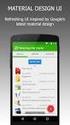 FileSender Skal du sende en fil, der er for stor til at blive sendt som vedhæftet fil? Eller skal nogen sende en stor fil til dig? Så kan FileSender være løsningen. FileSender er udviklet af DeiC i et
FileSender Skal du sende en fil, der er for stor til at blive sendt som vedhæftet fil? Eller skal nogen sende en stor fil til dig? Så kan FileSender være løsningen. FileSender er udviklet af DeiC i et
Udbud.dk Brugervejledning til leverandører
 Udbud.dk Brugervejledning til leverandører Vejledning til at anvende Udbud.dk Januar 2014 Indholdsfortegnelse 1. INDLEDNING... 3 2. OVERORDNET OPBYGNING AF UDBUD.DK... 4 2.1 FORSIDE OG NAVIGATION... 4
Udbud.dk Brugervejledning til leverandører Vejledning til at anvende Udbud.dk Januar 2014 Indholdsfortegnelse 1. INDLEDNING... 3 2. OVERORDNET OPBYGNING AF UDBUD.DK... 4 2.1 FORSIDE OG NAVIGATION... 4
Online-timeseddelregistrering
 Online-timeseddelregistrering Denne vejledning giver dig et overblik over, hvordan du kommer i gang med at foretage registrering af dine timesedler i vores online-tidsregistreringssystem, som hedder AXP.
Online-timeseddelregistrering Denne vejledning giver dig et overblik over, hvordan du kommer i gang med at foretage registrering af dine timesedler i vores online-tidsregistreringssystem, som hedder AXP.
Vejledning til Forum på Foreningens Hjemmeside. Skrevet af Carl Andersen Vemmelev Webdesign
 Vejledning til Forum på Foreningens Hjemmeside Skrevet af Carl Andersen Vemmelev Webdesign 1 Anvendelse af vejledning: Vejledningen fortæller hvordan du bruger og formaterer indlæg på Korsør Roklubs Forum.
Vejledning til Forum på Foreningens Hjemmeside Skrevet af Carl Andersen Vemmelev Webdesign 1 Anvendelse af vejledning: Vejledningen fortæller hvordan du bruger og formaterer indlæg på Korsør Roklubs Forum.
Hjemmesiden er opdelt i et sidehoved, en sidefod og mellem disse 3 kolonner: venstre, midterste og højre. Højre kolonne vises dog kun på forsiden.
 Hjemmesiden er opdelt i et sidehoved, en sidefod og mellem disse 3 kolonner: venstre, midterste og højre. Højre kolonne vises dog kun på forsiden. VENSTRE kolonne indeholder flere elementer (se illustration
Hjemmesiden er opdelt i et sidehoved, en sidefod og mellem disse 3 kolonner: venstre, midterste og højre. Højre kolonne vises dog kun på forsiden. VENSTRE kolonne indeholder flere elementer (se illustration
Brugervejledning til EasyBusiness Indholdsfortegnelse:
 Brugervejledning til EasyBusiness Indholdsfortegnelse: 1. Sådan logger man på EasyBusiness...2 2. Sådan foretager man en søgning...3 3. Hvordan gemmes og åbnes en søgning?...4 a. Gem en søgning...4 b.
Brugervejledning til EasyBusiness Indholdsfortegnelse: 1. Sådan logger man på EasyBusiness...2 2. Sådan foretager man en søgning...3 3. Hvordan gemmes og åbnes en søgning?...4 a. Gem en søgning...4 b.
Vejledning til Blackboards portfolio værktøj
 Vejledning til Blackboards portfolio værktøj Brug denne vejledning, når du skal udarbejde din undervisningsportfolio i Blackboards portfolio værktøj. Ved at følge alle trinene nedenfor får du udarbejdet
Vejledning til Blackboards portfolio værktøj Brug denne vejledning, når du skal udarbejde din undervisningsportfolio i Blackboards portfolio værktøj. Ved at følge alle trinene nedenfor får du udarbejdet
Boligsøgning / Search for accommodation!
 Boligsøgning / Search for accommodation! For at guide dig frem til den rigtige vejledning, skal du lige svare på et par spørgsmål: To make sure you are using the correct guide for applying you must answer
Boligsøgning / Search for accommodation! For at guide dig frem til den rigtige vejledning, skal du lige svare på et par spørgsmål: To make sure you are using the correct guide for applying you must answer
Vejledning til Autodesk Account - Maintenance Plan
 Vejledning til Autodesk Account - Maintenance Plan Denne vejledning beskriver, hvordan du logger på Autodesk Account samt de vigtigste funktioner, bl.a. download af software, hvor du finder serienumre,
Vejledning til Autodesk Account - Maintenance Plan Denne vejledning beskriver, hvordan du logger på Autodesk Account samt de vigtigste funktioner, bl.a. download af software, hvor du finder serienumre,
Installation af ETF s cloudløsning for Privatpraktiserende ergoterapeuter
 Installation af ETF s cloudløsning for Privatpraktiserende ergoterapeuter For at starte opsætningen af produktet, downloades programmet ved at gå til nedstående link, og vælge under Privat praktiserende
Installation af ETF s cloudløsning for Privatpraktiserende ergoterapeuter For at starte opsætningen af produktet, downloades programmet ved at gå til nedstående link, og vælge under Privat praktiserende
Vejledning til Club Counsellor i brug af RYE Database 2008
 Vejledning til Club Counsellor i brug af RYE Database 2008 Indledning Multi District Denmark har udviklet en database til brug ved administration af udvekslingsstudenter. Databasen kan åbnes fra alle pc
Vejledning til Club Counsellor i brug af RYE Database 2008 Indledning Multi District Denmark har udviklet en database til brug ved administration af udvekslingsstudenter. Databasen kan åbnes fra alle pc
Dansk Petanque Forbund
 Protektor Hans Kongelige Højhed Prinsgemalen Medlem af Danmarks Idræts- Forbund og Féderation Internationale de Pétanque et Jeu Provençal Dansk Petanque Forbund Brugervejledning til PetanquePortalen for
Protektor Hans Kongelige Højhed Prinsgemalen Medlem af Danmarks Idræts- Forbund og Féderation Internationale de Pétanque et Jeu Provençal Dansk Petanque Forbund Brugervejledning til PetanquePortalen for
Vejledning til brug af Foreningsportalen
 Vejledning til brug af Foreningsportalen Ansøgning om - og opgørelser af tilskud Som en godkendt forening efter Folkeoplysningsloven i Svendborg Kommune skal du via Foreningsportalen ansøge om medlems-
Vejledning til brug af Foreningsportalen Ansøgning om - og opgørelser af tilskud Som en godkendt forening efter Folkeoplysningsloven i Svendborg Kommune skal du via Foreningsportalen ansøge om medlems-
Gå ind på forsiden til hjemmesiden. Skriv typo3 i adresselinjen og tryk på retur.
 Adgang til Back-end Gå ind på forsiden til hjemmesiden. Skriv typo3 i adresselinjen og tryk på retur. typo3 Skriv herefter brugernavn og adgangskode i de respektive felter og klik på Login Den følgende
Adgang til Back-end Gå ind på forsiden til hjemmesiden. Skriv typo3 i adresselinjen og tryk på retur. typo3 Skriv herefter brugernavn og adgangskode i de respektive felter og klik på Login Den følgende
www.munkebjergskolen.odense.dk
 ForældreIntra er del af Munkebjergskolens hjemmeside. Her åbnes op for en større, direkte kontakt mellem skole og hjem. ForældreIntra er et lukket univers, som forældrene skal angive brugernavn og adgangskode
ForældreIntra er del af Munkebjergskolens hjemmeside. Her åbnes op for en større, direkte kontakt mellem skole og hjem. ForældreIntra er et lukket univers, som forældrene skal angive brugernavn og adgangskode
Brugervejledning. Aftalesystemet
 Brugervejledning Aftalesystemet Revideret den 01.08.2013 Indholdsfortegnelse 1. Hvordan logger jeg på?... 2 1.1 Login... 2 1.2 Startside... 2 1.3 Brugernavn og Kodeord... 2 1.4 Glemt kodeord... 2 1.5 Skift
Brugervejledning Aftalesystemet Revideret den 01.08.2013 Indholdsfortegnelse 1. Hvordan logger jeg på?... 2 1.1 Login... 2 1.2 Startside... 2 1.3 Brugernavn og Kodeord... 2 1.4 Glemt kodeord... 2 1.5 Skift
Modul 1 Skolens netværk, skema og kommunikation i Lectio Efter gennemgangen af dette modul skal du:
 Modul 1 Skolens netværk, skema og kommunikation i Lectio Efter gennemgangen af dette modul skal du: 1. Kende til skolens netværk og drev. Specielt dit personlige H-drev 2. Kunne se dit skema og dine lektier
Modul 1 Skolens netværk, skema og kommunikation i Lectio Efter gennemgangen af dette modul skal du: 1. Kende til skolens netværk og drev. Specielt dit personlige H-drev 2. Kunne se dit skema og dine lektier
cpos Online Quickguide Version NKT https://nkt.cposonline.dk/
 cpos Online Quickguide Version 1.1.3 NKT https://nkt.cposonline.dk/ SÅDAN LOGGER DU IND... 3 SÅDAN SKIFTER DU ADGANGSKODE... 4 SÅDAN INDBETALER DU PENGE PÅ ET KANTINEKORT... 5 SÅDAN OPRETTER DU AUTOMATISK
cpos Online Quickguide Version 1.1.3 NKT https://nkt.cposonline.dk/ SÅDAN LOGGER DU IND... 3 SÅDAN SKIFTER DU ADGANGSKODE... 4 SÅDAN INDBETALER DU PENGE PÅ ET KANTINEKORT... 5 SÅDAN OPRETTER DU AUTOMATISK
DanaWeb A/S Herlev hovedgade 201B 2730 Herlev Tlf: 55 55 55 55 support@danaweb.dk
 ZOPIM CHAT Et Zopim chatmodul gør det muligt at chatte direkte med besøgende på din hjemmeside, og er især ideelt for webshops, tandlæger, frisører og andre servicefag. Dertil er Zopim chat også relevant
ZOPIM CHAT Et Zopim chatmodul gør det muligt at chatte direkte med besøgende på din hjemmeside, og er især ideelt for webshops, tandlæger, frisører og andre servicefag. Dertil er Zopim chat også relevant
Anmodninger og blanketter. Idé og funktion
 Anmodninger og ter Idé og funktion Anmodninger Definition En mail eller et brev til en anden (både udenfor og indenfor ) Indhold En dynamisk tekst (alm. mail indhold) Evt. link til vedhæftede filer Evt.
Anmodninger og ter Idé og funktion Anmodninger Definition En mail eller et brev til en anden (både udenfor og indenfor ) Indhold En dynamisk tekst (alm. mail indhold) Evt. link til vedhæftede filer Evt.
Vejledning i brug af Foreningsportalen
 Vejledning i brug af Foreningsportalen ved ansøgning om deltagertilskud 2009 rettelser i oplysninger ved ansøgning om andre tilskud Denne vejledning viser, hvordan foreninger kan søge deltagertilskud digitalt.
Vejledning i brug af Foreningsportalen ved ansøgning om deltagertilskud 2009 rettelser i oplysninger ved ansøgning om andre tilskud Denne vejledning viser, hvordan foreninger kan søge deltagertilskud digitalt.
My booking. Generelt. Forsiden. Version 9.0
 My booking Version 9.0 System til at lave online bookinger, med mulighed for opdeling i grupper, forskellige booking typer, ændre layout indstillinger, status styring, sprogvalg samt en del mere, detaljer
My booking Version 9.0 System til at lave online bookinger, med mulighed for opdeling i grupper, forskellige booking typer, ændre layout indstillinger, status styring, sprogvalg samt en del mere, detaljer
Guide til mailadministrationen
 Guide til mailadministrationen Mailadresser, der udbydes af KFUM og KFUK i Danmark, administreres via http://mailadmin.kfum-kfuk.dk I mange tilfælde er brugernavnet, der logges ind med, en mailadresse,
Guide til mailadministrationen Mailadresser, der udbydes af KFUM og KFUK i Danmark, administreres via http://mailadmin.kfum-kfuk.dk I mange tilfælde er brugernavnet, der logges ind med, en mailadresse,
Opret dig som forældre på HVAL.DK
 Opret dig som forældre på HVAL.DK Et webbaseret værktøj udviklet af Programdatateket i Skive Kolofon HVAL-vejledning Opret dig som forældre på HVAL.DK Forfatter: Susanne Andersen, Programdatateket 1. udgave
Opret dig som forældre på HVAL.DK Et webbaseret værktøj udviklet af Programdatateket i Skive Kolofon HVAL-vejledning Opret dig som forældre på HVAL.DK Forfatter: Susanne Andersen, Programdatateket 1. udgave
Agentregister brugervejledning
 Agentregister brugervejledning Vejledningen er udarbejdet til forsikringsselskaber, som skal registrere agenter i Forsikring & Pensions nye agentregister. Det er selskaberne, som har pligt til at registrere
Agentregister brugervejledning Vejledningen er udarbejdet til forsikringsselskaber, som skal registrere agenter i Forsikring & Pensions nye agentregister. Det er selskaberne, som har pligt til at registrere
ELEK- TRONISK UDBUDS- SYSTEM QUICK GUIDE
 ELEK- TRONISK UDBUDS- SYSTEM QUICK GUIDE Elektronisk udbudssystem quick guide for leverandør 1 1.0 Introduktion.... 4 1.1 Brugen af systemet....4 1.2 Proces ved deltagelse i udbud via en offentliggjort
ELEK- TRONISK UDBUDS- SYSTEM QUICK GUIDE Elektronisk udbudssystem quick guide for leverandør 1 1.0 Introduktion.... 4 1.1 Brugen af systemet....4 1.2 Proces ved deltagelse i udbud via en offentliggjort
Brugervejledning til Freshdesk. Vejledning til at benytte Freshdesk som kommunikationsværktøj til supportsager i Apport. Rev. 02.
 Brugervejledning til Freshdesk Vejledning til at benytte Freshdesk som kommunikationsværktøj til supportsager i Apport. Rev. 02 Bent Schierff Apport Systems A/S 18-03-2019 Indhold 1. Revisions... 3 2.
Brugervejledning til Freshdesk Vejledning til at benytte Freshdesk som kommunikationsværktøj til supportsager i Apport. Rev. 02 Bent Schierff Apport Systems A/S 18-03-2019 Indhold 1. Revisions... 3 2.
GENEREL VEJLEDNING KOM GODT I GANG FOR DIG SOM ER KURSIST
 GENEREL VEJLEDNING KOM GODT I GANG FOR DIG SOM ER KURSIST Generel vejledning for kursister Adgang til læringsportalen Du får adgang til LæringsPortalen via vores hjemmeside www.finansudd.dk eller via www.laeringsportal.dk
GENEREL VEJLEDNING KOM GODT I GANG FOR DIG SOM ER KURSIST Generel vejledning for kursister Adgang til læringsportalen Du får adgang til LæringsPortalen via vores hjemmeside www.finansudd.dk eller via www.laeringsportal.dk
CPOS Borgerportal. Quickguide
 CPOS Borgerportal Quickguide Version 1.1.8 Cheval Blanc Bygningsstyrelsen og Konkurrence- og forbrugerstyrelsen https://1351.cposonline.dk/ SÅDAN LOGGER DU IND... 3 SÅDAN INDBETALER DU PENGE PÅ ET KANTINEKORT...
CPOS Borgerportal Quickguide Version 1.1.8 Cheval Blanc Bygningsstyrelsen og Konkurrence- og forbrugerstyrelsen https://1351.cposonline.dk/ SÅDAN LOGGER DU IND... 3 SÅDAN INDBETALER DU PENGE PÅ ET KANTINEKORT...
Vejledning til Autodesk Subscription Center
 Vejledning til Autodesk Subscription Center Udarbejdet af NTI CADcenter A/S maj 2013 Gå ind på internetadressen: http://subscription.autodesk.com som ser således ud: - Tast dit brugernavn og adgangskode
Vejledning til Autodesk Subscription Center Udarbejdet af NTI CADcenter A/S maj 2013 Gå ind på internetadressen: http://subscription.autodesk.com som ser således ud: - Tast dit brugernavn og adgangskode
Håndbog i brugen af Mødrehjælpens webmail
 Håndbog i brugen af Mødrehjælpens webmail Senest opdateret 18. november 2015/los Indholdsfortegnelse Generelt... 1 Indstil kompatibilitetsvisning... 2 Login på webmailen... 5 Ændring af adgangskode...
Håndbog i brugen af Mødrehjælpens webmail Senest opdateret 18. november 2015/los Indholdsfortegnelse Generelt... 1 Indstil kompatibilitetsvisning... 2 Login på webmailen... 5 Ændring af adgangskode...
Manual Version 2. til oprettelse af hjemmesider for landsbyer i Rebild kommune
 Manual Version 2 til oprettelse af hjemmesider for landsbyer i Rebild kommune Oversigt: Login Hjemmeside...... side 3 Login Administrationsmodul... side 5 Kategorier.. side 6 Opret/rediger første side...
Manual Version 2 til oprettelse af hjemmesider for landsbyer i Rebild kommune Oversigt: Login Hjemmeside...... side 3 Login Administrationsmodul... side 5 Kategorier.. side 6 Opret/rediger første side...
Guide. Administration af FDF.dk/Nyborg. 1. Udgave 2008. Ide og layout Christoffer S. Rasmussen
 Guide Administration af FDF.dk/Nyborg 1. Udgave 2008 Ide og layout Christoffer S. Rasmussen FDF.Dk/NyboRG Den nye hjemmeside for FDF Nyborg er baseret på et bloksystem. Det vil sige at det er super nemt
Guide Administration af FDF.dk/Nyborg 1. Udgave 2008 Ide og layout Christoffer S. Rasmussen FDF.Dk/NyboRG Den nye hjemmeside for FDF Nyborg er baseret på et bloksystem. Det vil sige at det er super nemt
Sådan bruger du Facebook
 Sådan bruger du Facebook 1 Sådan kommer du på Facebook 2 Oprettelse af en Facebook-profil 3 Opsætte privatindstillinger, så kun venner kan følge med 4 Søge efter venner og bekendte 5 Skrive beskeder både
Sådan bruger du Facebook 1 Sådan kommer du på Facebook 2 Oprettelse af en Facebook-profil 3 Opsætte privatindstillinger, så kun venner kan følge med 4 Søge efter venner og bekendte 5 Skrive beskeder både
Brugermanual til Assignment hand in
 Brugermanual til Assignment hand in Indhold: Undervisere:...2 Hvor finder jeg Assignment hand in?...2 Opret en opgave...4 Slet en opgave...5 Rediger en opgave...5 Hvor finder jeg de afleverede filer?...5
Brugermanual til Assignment hand in Indhold: Undervisere:...2 Hvor finder jeg Assignment hand in?...2 Opret en opgave...4 Slet en opgave...5 Rediger en opgave...5 Hvor finder jeg de afleverede filer?...5
Indholdsfortegnelse. Side 1 af 9
 Indholdsfortegnelse Koster det noget at oprette sig som bruger på schaeferhvalpe?... 2 Hvordan opretter jeg mig som bruger på schaeferhvalpe?... 2 Hvordan ændre jeg mit kodeord.... 3 Hvad hvis jeg har
Indholdsfortegnelse Koster det noget at oprette sig som bruger på schaeferhvalpe?... 2 Hvordan opretter jeg mig som bruger på schaeferhvalpe?... 2 Hvordan ændre jeg mit kodeord.... 3 Hvad hvis jeg har
Opret bruger på radikale.dk
 Opret bruger på radikale.dk Første gang du skal logge på det nye radikale.dk, skal du oprette en ny bruger - også selvom du havde en bruger og kunne logge ind på det gamle radikale.dk. Det er to forskellige
Opret bruger på radikale.dk Første gang du skal logge på det nye radikale.dk, skal du oprette en ny bruger - også selvom du havde en bruger og kunne logge ind på det gamle radikale.dk. Det er to forskellige
